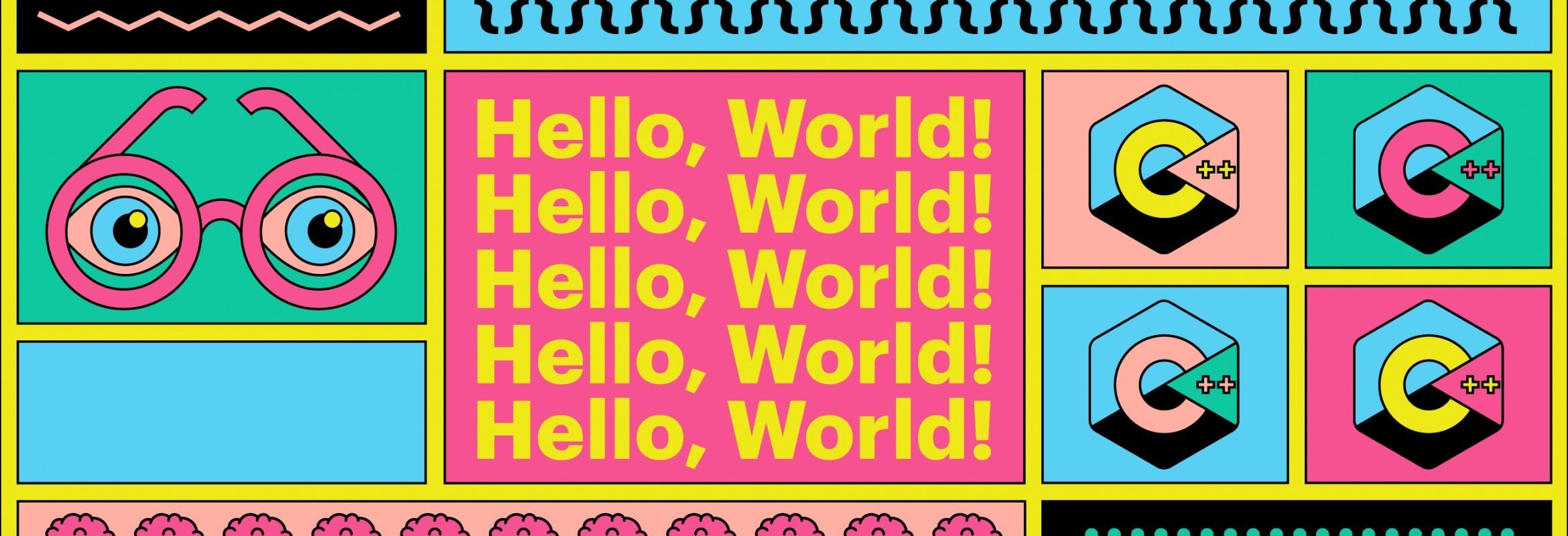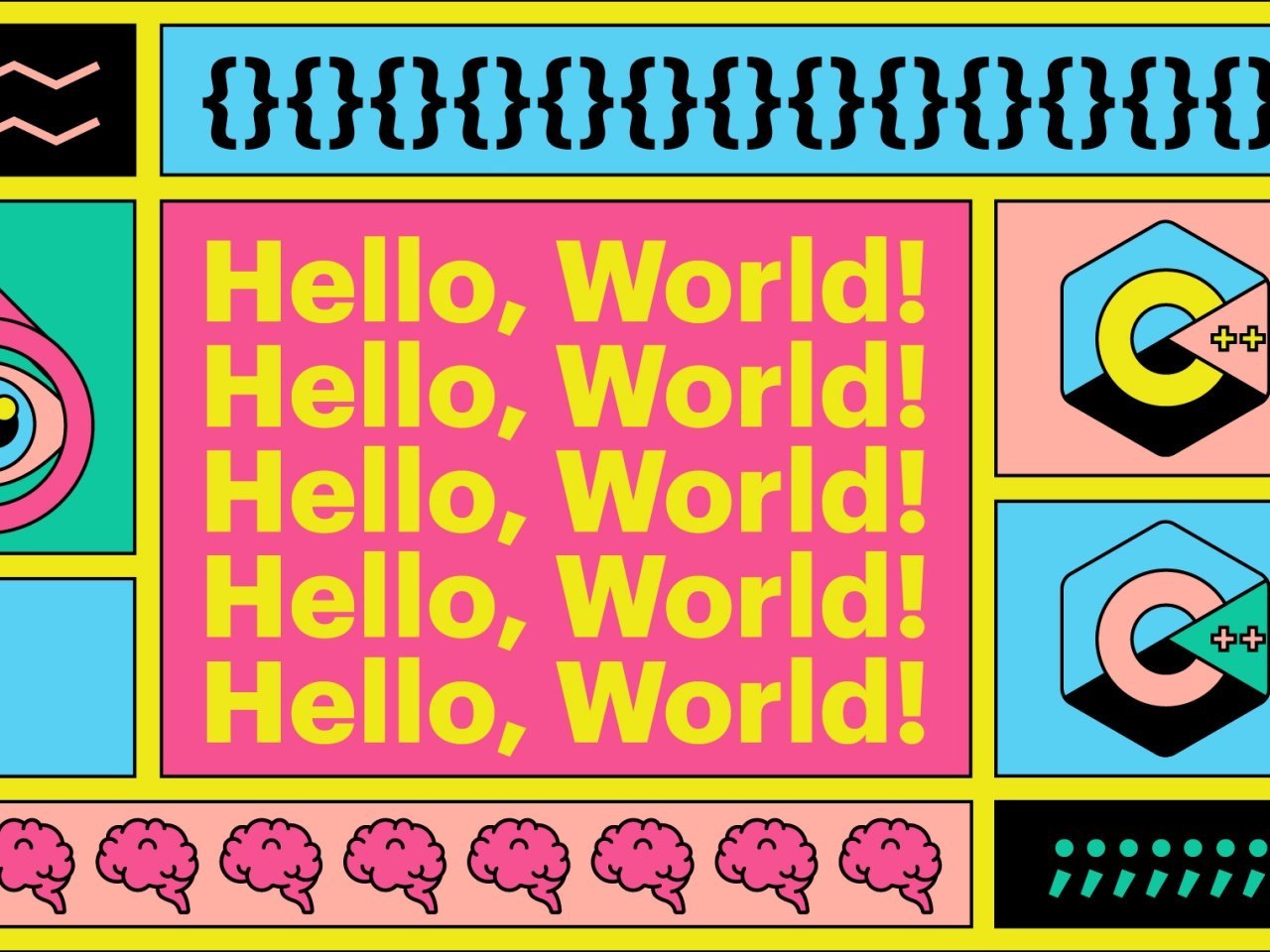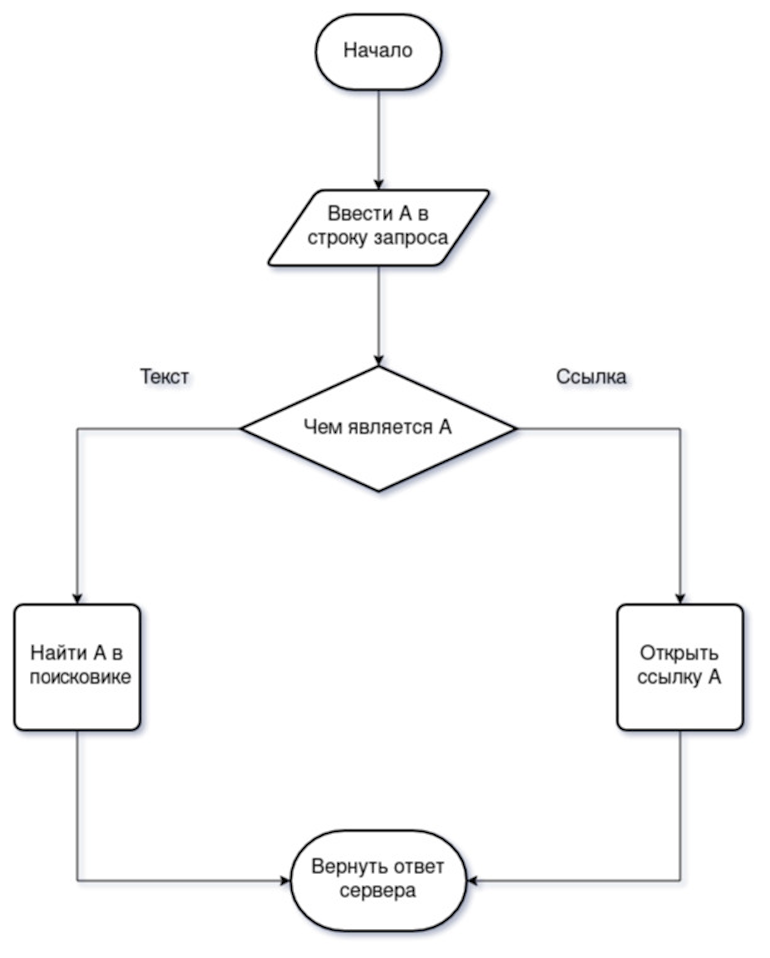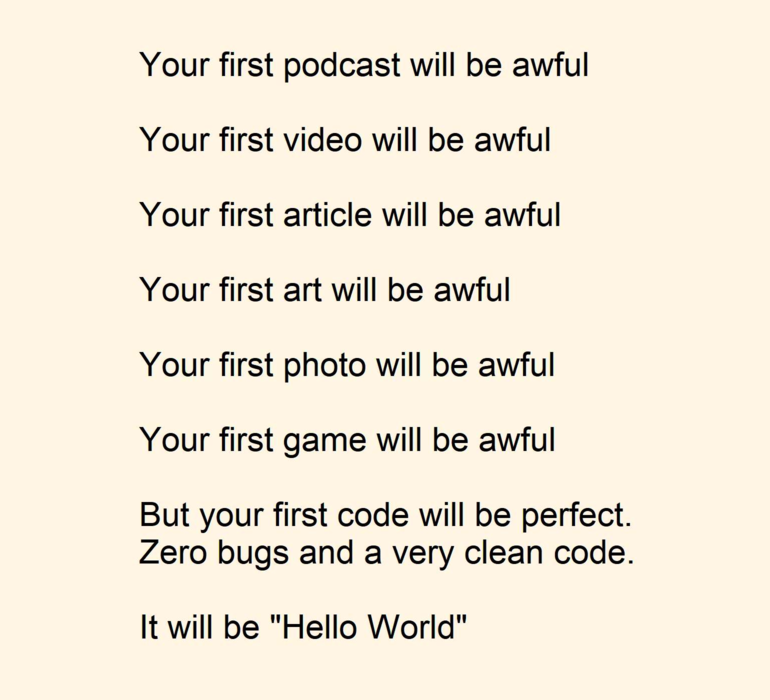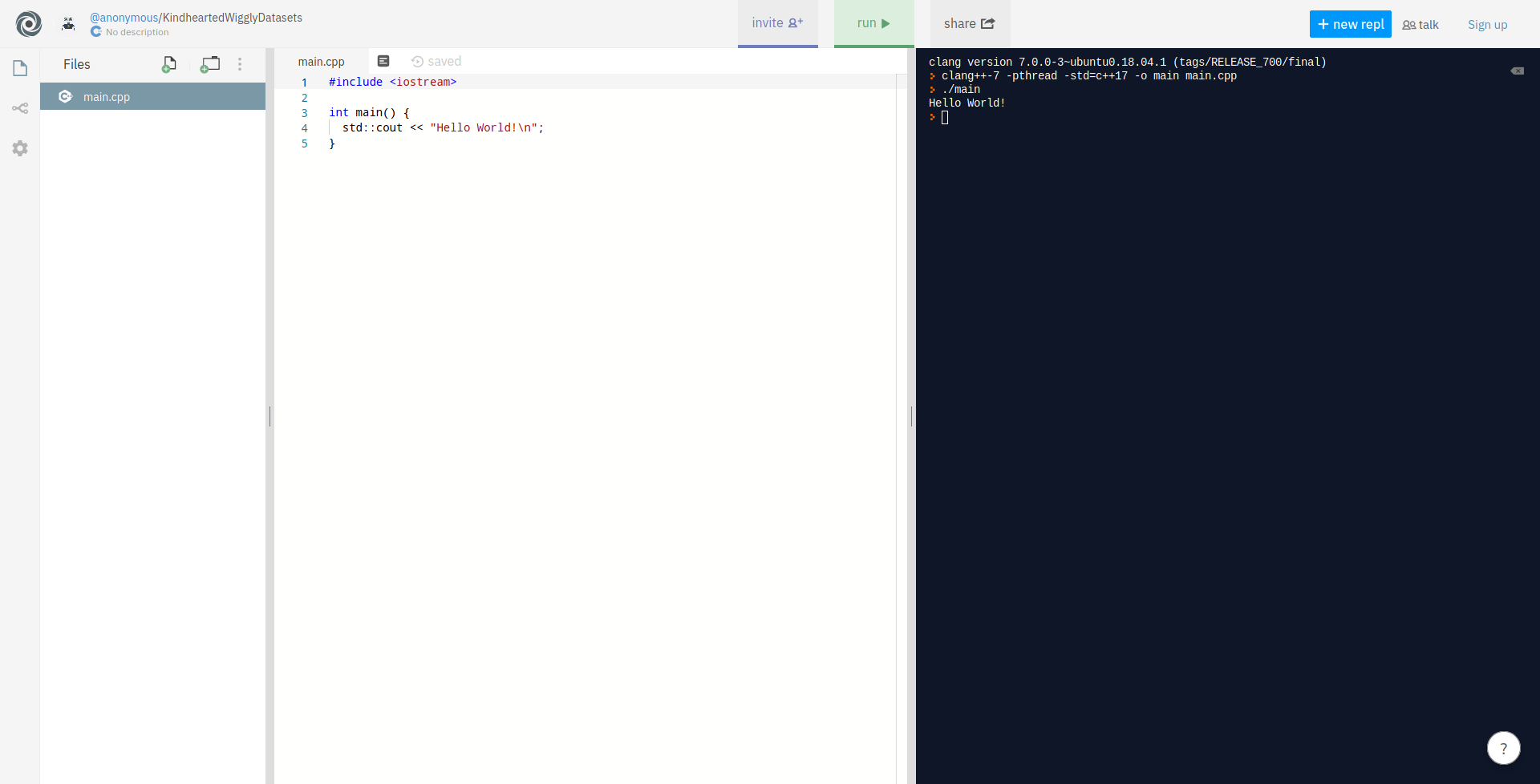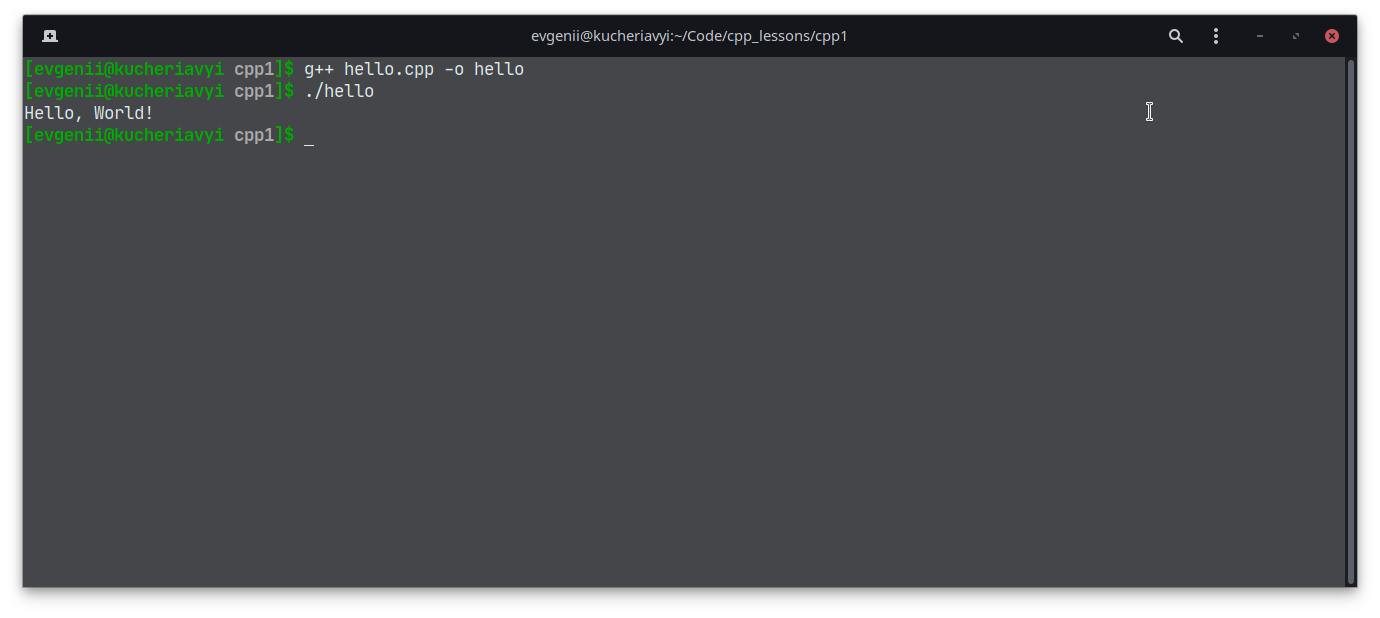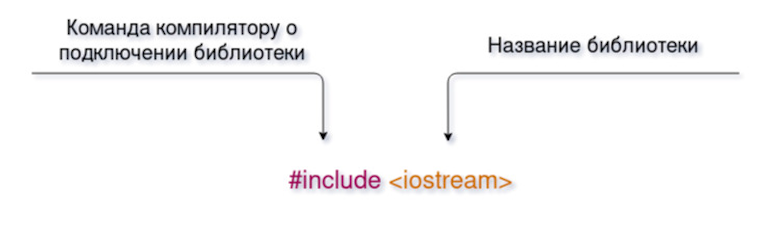С чего начинается работа с программой
Программирование для начинающих: как стартовать и куда двигаться?
Бывает, что человек, совсем не связанный с IT, проникается интригующей красотой этой сферы и ставит себе задачу постепенно освоить программирование с нуля. И тут он зачастую просто теряется, не понимая, с чего начать, и нуждаясь в хорошем фундаменте и системном подходе.
Я, будучи недавно в такой же ситуации, гуглила, искала мануалов на Хабре (кое-что нашла: Десять советов начинающим программистам, Начинающему программисту про стартапы и не только…), но в итоге всё же была вынуждена обратиться за советом к одному хорошему человеку, который составил для меня вот такой план. С разрешения этого человека размещаю данный план на Хабре – вдруг он пригодится и кому-то ещё. (Тем более, что перечисленные книги относятся к «золотому фонду» литературы в данной сфере и проверены временем.)
UPD: Новичкам советую обратить внимание на комментарии — там активно и аргументированно корректируется этот план.
Нортон «Программно-аппаратная организация IBM PC»
Эта книга, несмотря на свою давность, относятся к тем, что пока отнюдь не устарели. Как новичок подтверждаю – повествование вполне понятно и для почти полного чайника в IT.
Гук «Аппаратные средства IBM PC»
А эту книгу стоит прочитать «поверх» – она расскажет о том, как дела в данной сфере обстоят сейчас.
Морс, Алберт «Архитектура микропроцессора 80286»
Почему тут берётся за основу именно микропроцессор 80286 – станет понятно по изучении трудов первого этапа.
Гук «Аппаратные интерфейсы ПК»
Гук «Интерфейсы устройств хранения»
Этап III. Операционные системы
Таненбаум «Архитектура компьютера»
Колисниченко, Аллен «Linux: полное руководство»
От общей теории переходим к изучению конкретной операционной системы – на примере Linux.
Немет, Снайдер, Хейн «Руководство администратора Linux»
Этап IV. Собственно программирование
Керниган, Ричи «Язык программирования С»
Почему первым для освоения выбран именно язык Си? Как мне рассказали знающие товарищи, он поможет достичь правильного «программистского мышления», чего было бы сложно достичь, начиная изучение, скажем, с Паскаля. Кроме того, язык Си по-прежнему используется в наши дни и подходит как для прикладного, так и для системного программирования.
Кнут «Искусство программирования»:
Том 1. Основные алгоритмы
Том 2. Получисленные алгоритмы
Том 3. Сортировка и поиск
Бентли «Жемчужины программирования»
Зачем осваивать эти труды? Как уже отмечали на Хабре – «наверное, нигде больше, чем в айти, не изобретается такое огромное количество велосипедов». Данные книги помогут этого избежать – и попутно будут прививать умение писать не просто код, а хороший код.
Ну а для затравки можно прочесть небольшой цикл лекций «Культура программирования» (автор – А. Бабий). Он помогает начинающим программистам понять, что их деятельность не будет проходить в вакууме, а неизбежно включит взаимодействие с другими программистами, с заказчиками и пользователями (а также включит необходимость копаться потом в своих собственных или в чужих программах).
Закономерный вопрос новичка: сколько времени займёт изучение всего этого? По прогнозам моего советчика, у человека, который может тратить на изучение программирования только вечера и выходные, на прочтение и осмысление литературы первых трёх этапов уйдёт полгода-год. На четвёртый этап тоже даётся год – чтение должно сопровождаться практикой по самостоятельному составлению программ. Как получится на самом деле – время покажет.
Буду крайне благодарна за ваши советы и уточнения.
Изучаем C++. Часть 1. Что такое программа и языки программирования
Разбираемся, как устроен язык программирования C++, что такое программы и как научиться их писать.
Чтобы научиться программировать с нуля, нужно только уметь пользоваться компьютером, устанавливать программы, создавать папки и файлы. Это первая статья из серии «Глубокое погружение в C++», с помощью которой вы сделаете первые шаги в профессии разработчика серверных приложений и игр.
Не пугайтесь большого объёма информации: чем больше вы будете знать, тем лучше сможете программировать. Это особенно важно, если вы выбрали C++, потому что на этом языке невозможно без хорошей теоретической базы написать высокопроизводительный код.
Внимание! В следующих разделах информация сильно упрощена.
Пишет о программировании, в свободное время создает игры. Мечтает открыть свою студию и выпускать ламповые RPG.
Что такое язык программирования
Компьютер — это бесполезный кусок железа, который ни с чем не может справиться самостоятельно. И чтобы получить какой-то результат, нужно написать для него программу — подробный набор инструкций.
Компьютер понимает только машинный код — специальный язык, который очень сложно изучить. Вот как выглядит вывод на экран надписи «Hello, World!» на машинном коде (в шестнадцатеричном представлении):
Чтобы упростить разработку, были созданы языки программирования — с их помощью пишут инструкции для компьютера, которые понятны и человеку. Одним из первых был язык ассемблера. Вот как на нём выглядит вывод надписи «Hello, World!»:
Всё равно достаточно сложно, да? В результате человечество создало более понятные языки программирования, на которых гораздо быстрее писать программы. А чтобы они потом запускались, код переводится в машинный или какой-нибудь промежуточный язык — этот процесс называется компиляцией.
Если язык похож на машинный код, то его называют низкоуровневым. Если же он больше понятен человеку, то — высокоуровневым. C++ сочетает в себе свойства и того, и другого.
Как работают программы
Любая программа работает с данными: она их получает, обрабатывает, а потом возвращает результат обработки. Данные могут быть переданы пользователем, считаны из файла или записаны в самом коде.
Например, браузер получает текст из адресной строки, который ввёл пользователь, отправляет адрес на сервер, а потом выводит ответ в виде страницы.
Также программа может состоять из других подпрограмм — наборов инструкций. Обработка запроса пользователя, отправка данных на сервер, получение ответа, вывод страницы — всё это подпрограммы.
Вот пример логики такой подпрограммы:
Можно вернуть данные пользователю, записать их в файл или передать другой подпрограмме. Вот ещё один пример использования программы:
Эта команда запускает программу в ОС Linux, которая конвертирует изображение img.jpg в другой формат, а потом сохраняет в файл img.png.
Сейчас слово «подпрограмма» встречается редко — вместо него используют слова «функция», «процедура» или «метод».
Пишем первую программу на C++
По традиции программистов первая программа, написанная на изучаемом языке, должна выводить на экран надпись «Hello, World!».
В C++ такой код будет выглядеть так:
Попробуем его запустить, а потом разберём, как он работает.
Запускаем код в интернете
Самый простой вариант — зайти на сайт repl.it. На главной странице нажмите Start Coding, выберите C++ и нажмите Create Repl.
У вас откроется следующая страница:
Слева — менеджер файлов, в центре — текстовый редактор, где уже введён нужный нам код, а справа — консоль, в которой выводится результат. Чтобы запустить программу, нажмите Run.
Запускаем код на компьютере
Если же вы хотите компилировать код на своём компьютере, то установите компилятор. Я пользуюсь G++, его и вам рекомендую.
После установки компилятора создайте отдельную папку для кода, а в ней — файл hello.cpp (это расширение для файлов с командами на C++). Желательно, чтобы путь к папке состоял из латинских символов и был написан без пробелов.
Откройте hello.cpp с помощью любого блокнота или редактора кода (например, Sublime text или VS Code) и вставьте в него код, указанный выше. Теперь откройте терминал с помощью инструкции ниже.
| Windows | Linux |
|---|---|
| 1. Нажмите Win + R, введите cmd и нажмите Enter. | 1. Нажмите Ctrl + Alt + t. Если не помогло, то подходящий способ можно найти в этой статье. |
| 2. Введите команду cd [путь]. Например, cd projects\cpp1, если ваша папка находится по адресу c:\projects\cpp1. | 2. Введите команду cd [путь]. Например: cd /projects/cpp1 |
| 3. Если папка находится не на системном диске, то команду нужно изменить: cd /D [диск:][путь]. Например: cd /D d:\projects\cpp1 |
Затем введите следующую команду:
Эта команда скажет компьютеру, что нужно скомпилировать код из файла hello.cpp и сохранить результат в файл hello (или hello.exe в Windows).
После этого запустите скомпилированную программу, и вы увидите, что всё работает:
Теперь, когда мы смогли запустить программу, разберёмся в ней.
Из чего состоит программа на C++
Начнём с самой первой строчки:
С помощью языка программирования можно:
Но чтобы получить больше возможностей, программе нужно как-то взаимодействовать с операционной системой. Писать код, который будет отправлять команды ОС, достаточно сложно, но нам и не придётся — всё уже написано другими разработчиками и помещено в специальную библиотеку.
Одна из таких библиотек, iostream, позволяет запрашивать пользовательский ввод или выводить что-то в консоли.
Есть и другие библиотеки, которые помогают работать с графикой, отправлять запросы через интернет, воспроизводить звук и так далее. В будущем вы научитесь самостоятельно писать свои собственные библиотеки.
С чего начинается работа с программой
На этом занятии мы начнем работать в нашей базе. Заполним реквизиты нашей организации. Выберем нужный нам функционал. Программа 1С Бухгалтерия 8 содержат много функций и не все из них могут нам понадобятся. Например, мы не будем рассматривать возможность розничной торговли, мы не будем рассматривать учет агентских операций, учет нематериальных активов и некоторые другие операции. Соответственно, чтобы интерфейс не был нагружен функциями, которые не предполагается использовать, мы их отключим. В дальнейшем возможно включить их, когда появится необходимость.
Параметры учета в программе 1С Бухгалтерия 8 также можно выбирать определяя, как будем учитывать те или иные операции. Посмотрим как они настраиваются в нашей программе.Потом настроим учетную политику. Законодательством предусматривается возможность выбора тех или иных учетных методик. Этот выпор устанавливается в учетной политике предприятия и обычно оформляется приказом по предприятию.
Далее рассмотрим План счетов бухгалтерского учета. В программе 1С Бухгалтерия 8 План счетов соответствует Приказу Минфина «Об утверждении плана счетов и инструкции по его применению». Тем не менее у пользователя программы 1С Бухгалтерия 8 иногда возникает необходимость ввести в системе какие-то свои счета и субсчета. 1С Бухгалтерия 8 поддерживает такую возможность. Я покажу Вам как добавляются новые счета в план счетов.
В заключении мы посмотрим как устанавливать программе 1С Бухгалтерия 8 персональные настройки. В документах постоянно приходится заполнять различные реквизиты. Зачастую пользователь работает с каким-то определенным набором реквизитов. Для того чтобы упростить работу в персональных настройках указываются те данные, которые будут поставляться в документы автоматически. При необходимости пользователь сможет изменить и отредактировать их.
Первоначальное заполнение сведений о юридическом лице
Начать заполнять реквизиты нашей организации можно перейдя по ссылке на начальной странице «Заполнить реквизиты организации». Также можно перейти в раздел «Главное» справочник «Организации». В дальнейшем мы сможем изменять наши реквизиты через данный раздел. В справочнике «Организации» можно воспользоваться командой «Создать».
Далее нам предлагают выбрать одну из трех систем налогообложения: выберем «Общая».
Открывается форма создания организации и система выдает несколько информационных сообщений. На данном этапе информационные сообщения нас не интересуют. Закроим их.
Заполнять реквизиты можно двумя способами:
Реквизиты для заполнения
Полное наименование:
Общество с ограниченной ответственностью «Финволк»
Краткое наименование:
ООО «Финволк»
Юридический и почтовый адрес:
121096 г.Москва, ул. Филевская 2-ая, д.7/19, корп.6, Помещение ТАРП ЗАО
ИНН/КПП
7730581431 / 773001001
ОГРН
1087746515427
ОКПО
85797879
ОКВЭД
40702810638000067179
Банк
ОАО «СБЕРБАНК РОССИИ» Г. МОСКВА
044525225
30101810400000000225
ИНН/КПП Банка
Генеральный директор
Гусаров Дмитрий Иванович
Примечание. Когда мы открываем вкладку ввода адреса, можем увидеть предупреждение в красном цвете о необходимости загрузить адресный классификатор. Данный классификатор используется для заполнения адресов в специальном формате и требуется для сдачи отчетности в ИФНС.
Загрузить классификатор можно тут же, нажав кнопку «Загрузить» и указав регионы которые нам нужны для загрузки. Загружают классификатор с сайта фирмы 1С или с диска 1С:ИТС. Так же, при наличии интернет-поддержки, возможно в разделе «Администрирование» «Поддержка и обслуживание» выбрать другой режим заполнения адресного классификатора. Не загружается классификатор в программу, а «Использовать веб-сервис 1С для ввода и проверки адресов». Я выберу себе этот вариант.
В чем различие? Юридических и физических лиц в программе 1С Бухгалтерия 8 может быть относительно немного, особенного в малых компаниях. А если вы загрузите классификатор, особенно по всем регионам Российской федерации, это существенно увеличит размер базы, что приведет к снижению быстродействия. Поэтому есть смысл воспользоваться веб-сервисом 1С для ввода и проверки адресов и не раздувать базу в размерах.
Далее указываем телефон в произвольном формате и e-mail адрес организации. Эта информация поставляется в некоторые документы, такие как печатная форма счета на оплату, накладная ТОРГ-12 и некоторые другие.
Указываем ответственное лицо по гиперссылке руководитель. Открывается справочник физических лиц, где можно выбрать или создать новое физ. лицо. Указываем с какой даты он действует.
Также указываем главного бухгалтера и кассира.
В программу 1С Бухгалтерия 8 можно загрузить логотип вашей компании и факсимиле печати и подписи. Эти изображения будут поставляться в форме счета на оплату, что облегчает выставление счёта клиентам. Порядок создания факсимильной печати приводится по соответствующей ссылке.
Далее заполняем параметры регистрации в налоговой инспекции, реквизиты для уплаты налогов, коды ОКТМО и ОКАТО, кто подписывает отчетность.
На вкладке «Коды статистики» указывается коды по общероссийскому классификатору организационно-правовых форм, общероссийскому классификатору форм собственности и общероссийскому классификатору видов экономической деятельности. Эти данные приводятся в информационном письме органа статистики о постановке на учет.
Признак налогоплательщика «Компания является крупнейшим налогоплательщиком» я ничего указывать не буду. Нажмем кнопку записать.
Теперь нам необходимо указать банковские реквизиты нашей организации.
Переходим по гиперссылке «Банковский счет». По команде «Создать» открывается форма создания расчетного счета нашей организации. Заполним данные и нажмем кнопку «Записать и закрыть». Программа 1С Бухгалтерия 8 создаст расчетный счет и автоматически присваивает ему признак «Использовать как основной». Если у вас несколько счетов, аналогично можете ввести информацию о них и один назначить основным.
Сейчас данные моей компании заполнены. Можно нажать кнопку «Записать и закрыть» и переходить к следующему этапу настройки функциональности и параметрам учета.
Выбор функциональности
На первой вкладке «Банк и касса» нам не понадобятся «Расчеты условных единицах», мы не будем учитывать «Денежные документы (билеты, путевки, бланки строгой отчетности)», мы не будем использовать расчеты с применением «Платежных карт» и «Платежных требований».
Перейдем на вкладку «Запасы». Снимем флаги «Спецодежда и спецоснастка», «Возвратная тара», «Имортные операции» и «Компалектация номенклатуры»
На вкладке «ОС и НМА» мы снимем флаг «Нематериальные активы».
На вкладке «Торговля» мы не будем использовать возможности «Розничной торговли» и торговли «Алкогольной продукцией». Не будем использовать посреднические операции, не будем использовать «Отгрузку без перехода права собственности». Остальные три галочки оставим включенными.
На вкладке «Производство» одноименный флаг оставим включенным, так как мы будем производить продукцию. Наша компания производственная.
Если в дальнейшем нам требуется использовать какой-либо функционал, мы заходим в соответствующий раздел и устанавливаем нужный флаг. После этого в программе 1С Бухгалтерия 8 появится возможность создавать соответствующие документы.
С функциональностью программы мы закончили. Закроем это окно и переходим к настройкам параметров учета.
Настройка параметров учета
Настройки параметров учета действуют на всю программу. Если у нас в программе учет будет вестись по нескольким юридическим лицам, то и настройки будут распространяться на все юридические лица.
На вкладке «Налог на прибыль» по одноименной гиперссылке проверим ставки налога на прибыль. Ставка в бюджет субъектов Российской Федерации может отличаться от 18 %. Устанавливаем требуемое значение.
На вкладке «НДС» указывается необходимо ли вести раздельный учет НДС.
Перейдем на вкладку «Банк и касса». Здесь необходимо указать, будем ли учитывать движение денежных средств по статьям движения денежных средств. Наша компания небольшая. У нас нет необходимости готовить и сдавать форму 4 «Отчет о движении денежных средств». Собственники так же не требуют представлять «Отчет о движении денежных средств». Можем снять этот флаг. Если же подготовка такого отчета требуется. Оставляем флаг и по ссылке «Статьи движения денежных средств» можем перейти к соответствующему справочнику. В данном справочнике содержатся статьи прихода и расхода денежных средств. При установленном флаге «Вести учет по статьям движения денежных средств» в денежных документах необходимо будет выбирать соответствующую статью. Система предупреждает, что снятие флага может привести к потере данных.
На вкладке «Расчеты» указываются срок оплаты покупателем и срок оплаты поставщикам. Соответствующие долги будут считаться в программе 1С Бухгалтерия 8 просроченными, если дата задолженности больше указанной в договоре или в данном параметре. Не плохо бы поставить здесь хотя бы 1 день.
Переходим на вкладку «Запасы». Что здесь интересного? Во первых мы не будем вести учет по партиям. Также не будем учитывать запасы по местам хранения. Если этот флаг установлен, тогда нужно будет выбрать способ учета товарно-материальных ценностей по складам. А именно учитывать только количество или учитывать ТМЦ по количеству и сумме. Следующая флаг «Разрешается ли списание запасов при отсутствии остатков по данным учета». Если его снять, программе 1С Бухгалтерия 8 будет контролировать из наличия товарно-материальных ценностей на складе в момент проведения документов расхода товарно-материальных ценностей. Мы этот флаг оставим включенным.
Далее необходимо указать, что необходимо выводить рядом с колонкой «Наименование» в печатных формах документов:
Давайте выберем «Артикул».
На вкладке «Торговля» указывается только нужно ли загружать данные из конфигурации «Торговля и склад 7.7».
На вкладке «Производство» установим флаг «Ведется учет затрат по подразделениям».
На вкладке «Зарплата и кадры» укажем, что учет зарплаты и кадров будем вести в этой программе. Вести учет расчетов будем «По каждому работнику». Включим флаги «Вести учет больничных, отпусков и исполнительных документов работников» и «Автоматически пересчитывать документ «Начисление зарплаты» при редактировании».
Выберем ведение «Полного» кадрового учета.
Нажмем кнопку «Записать и закрыть»
Настройка учетной политики
Обратиться к учетной политике нашей организации можно из элемента справочника «Организации» по гиперссылке «Учетная политика» либо из раздела «Главное» по гиперссылке «Учетная политика».
В открывшемся окне нам доступно установить дату, с которой применяется учетная политика. У нас по умолчанию установилась дата начала года. Нас это устраивает. Например, если организация применяла упрощенную систему налогообложения и в середине года перешла на общий режим налогообложения, то указывается начало месяца, когда организация перешла на общую систему налогообложения.
На вкладке «ЕНВД» устанавливается флаг применения данного режима налогообложения и база распределения расходов по видам деятельности.
На вкладке «Запасы» указываем, как будем учитывать материально-производственные запасы. Мы будем их учитывать по средней стоимости. Так же доступно значение ФИФО (первый пришел, первый ушел).
На вкладке «Затраты» необходимо указать основные счета затрат. По умолчанию указан 26 счет. Выберем основным счетом учета затрат счет 20.01 «Основное производство». Это значение будет по умолчанию подставляться во многие документы, связанные с учетом затрат производственной деятельности. На счете 20 мы будем учитывать производственные затраты и выпуск продукции. Отметим флаг «Выпуск продукции». Флаг «Выполнение работ, оказание услуг заказчикам» снимем. По кнопке «Косвенные расходы» переходим к настройке распределения косвенных расходов. Общехозяйственные расходы мы будем включать «В себестоимость продаж (директ-костинг). То есть относить на счет 90.08. Возможно выбрать вариант «Включать в себестоимость продукции, работ, услуг». Тогда нам придется распределять расходы на 20-ый счет «Основное производство». Настраивается это распределение по гиперссылке «Методы распределения косвенных расходов». Если мы откроем ее, то увидим пустой справочник. У нас будет еще 25 счет «Общепроизводственные расходы». Нам нужно будет распределять его на счет 20. Нажмем на кнопку «Создать» и укажем, что насторйка распределения действует с 01 января текущего года. Счет затрат 25 будет распределяться пропорционально «Плановой себестоимости выпуска».
На вкладке «Резервы» указывается, нужно ли программе 1С Бухгалтерия 8 создавать резервы по сомнительным долгам в бухгалтерском и налоговом учете. Мы их создавать не будем.
Перед печатью нашей учетной политики нужно записать введенные данные. По кнопке «Печать» можно распечатать приказ об учетной политике и приложения к нему (выбираются из меню кнопки печать). В состав приложений могут входить:
— учетная политика по бухгалтерскому учету,
— рабочий план счетов,
— формы первичных учетных документов,
— формы регистров бухгалтерского учета,
— учетная политика по налоговому учету,
— формы регистров налогового учета.
Состав разделов учетной политики, а также перечень документов и регистров зависит от используемой функциональности и других настроек программы.
В перечне форм первичных документов содержаться как регламентированные формы первичных документов (например, универсальный корректировчный документ, приходный кассовый ордер и т.д.), так и другие формы, реализованные в программе (например, акт на выполнение работ, оказание услуг, справки-расчеты и т.д.).
Учетная политика наша создана.
План счетов
В конфигурацию включен план счетов бухгалтерского учета финансово-хозяйственной деятельности организаций, утвержденный приказом Министерства Финансов Российской Федерации от 31 октября 2000 г. № 94н.
План счетов является общим для всех организаций, учет которых ведется в информационной базе.
В план счетов можно добавлять новые счета и субсчета. При добавлении нового счета нужно задать его свойства:
Налоговый учет ведется одновременно с бухгалтерским учетом на счетах бухгалтерского учета. Счета учета, на которых регистрируются данные налогового учета, определяются признаком Налоговый учет (по налогу на прибыль).
Для счета может быть установлен запрет на использование в проводках (флажок Счет является группой и не выбирается в проводках). Счета, запрещенные к использованию в проводках, выделяются в плане счетов желтым фоном.
По выбранному счету можно получить дополнительную информацию:
Вывести на экран и распечатать план счетов бухгалтерского учета можно по кнопке Печать в виде простого списка счетов или списка с подробным описанием каждого счета.
Персональные настройки
Персональные настройки доступны в разделе «Главное» последняя гиперссылка «Персональные настройки». Можно задать «Основное подразделение». Это значение будет по умолчанию подставляться в документы для облегчения ввода. Когда пользователь работает преимущественно с каким-то одним значением, это может существенно упростить ввод документов.
Флаг «Показывать счета учета в документах» оставим включенным.
Рабочая дата может принимать значения:
Флаг «Запрашивать подтверждение при закрытии программы». Если он установлен, при закрытии программы 1С Бухгалтерия 8 будет закрываться дополнительный вопрос подтверждения действий.